Dostosowywania
Wstążki
Ta lekcja może być
obejrzana lub przeczytana poniżej.
Film wygląda
najlepiej jeśli będzie odtwarzany w rozdzielczości 720p HD, rozdzielczość można
zmienić dopiero po uruchomieniu filmu klikając na ikonie trybika
![]() która pojawi się w prawym dolnym
rogu poniższego ekranu. Po kilku sekundach od zmiany obraz wyostrzy się.
która pojawi się w prawym dolnym
rogu poniższego ekranu. Po kilku sekundach od zmiany obraz wyostrzy się.
Zaawansowani użytkownicy Excela często
chcieliby mieć własną kartę umożliwiającą dostęp do poleceń które często
używają, że o poważaniu współpracowników którzy zobaczą niestandardową kartę z imieniem
lokalnego guru Excela nie wspomnę.
Wybieramy ‘PLIK’, następnie ‘Opcje’, karta
‘Dostosowywanie Wstążki’.
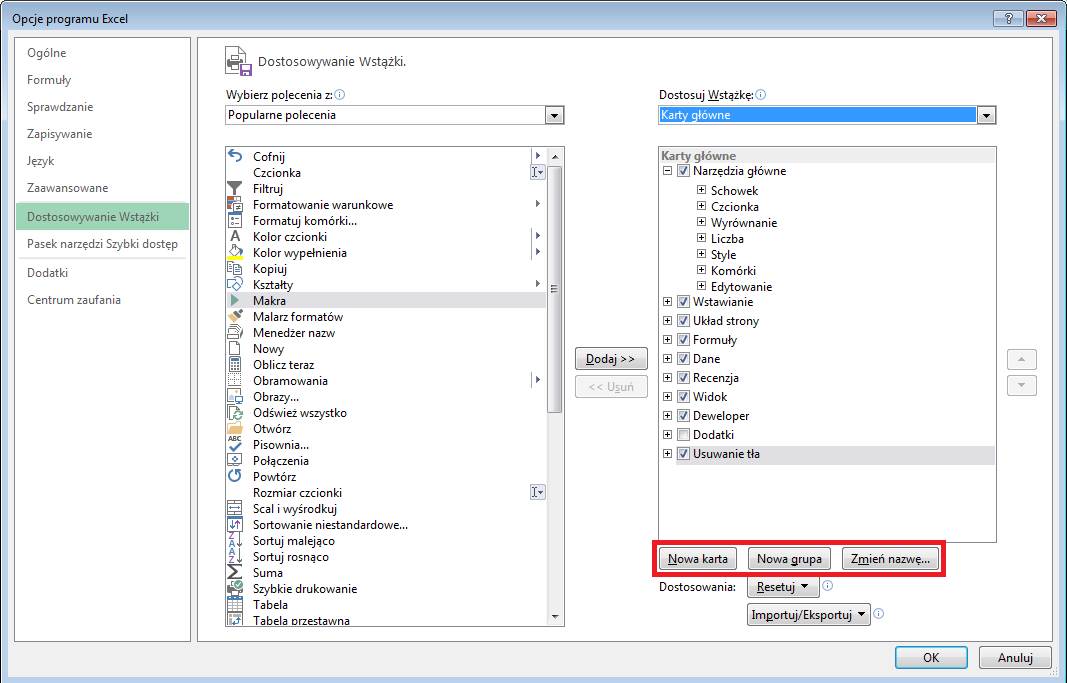
Po wciśnięciu przycisku ‘Nowa karta’ dodamy
kartę, następnie korzystając z przycisku ‘Zmień nazwę…’ możemy wprowadzić nazwę
nowej karty, częstą praktyką jest wprowadzenie swojego imienia.
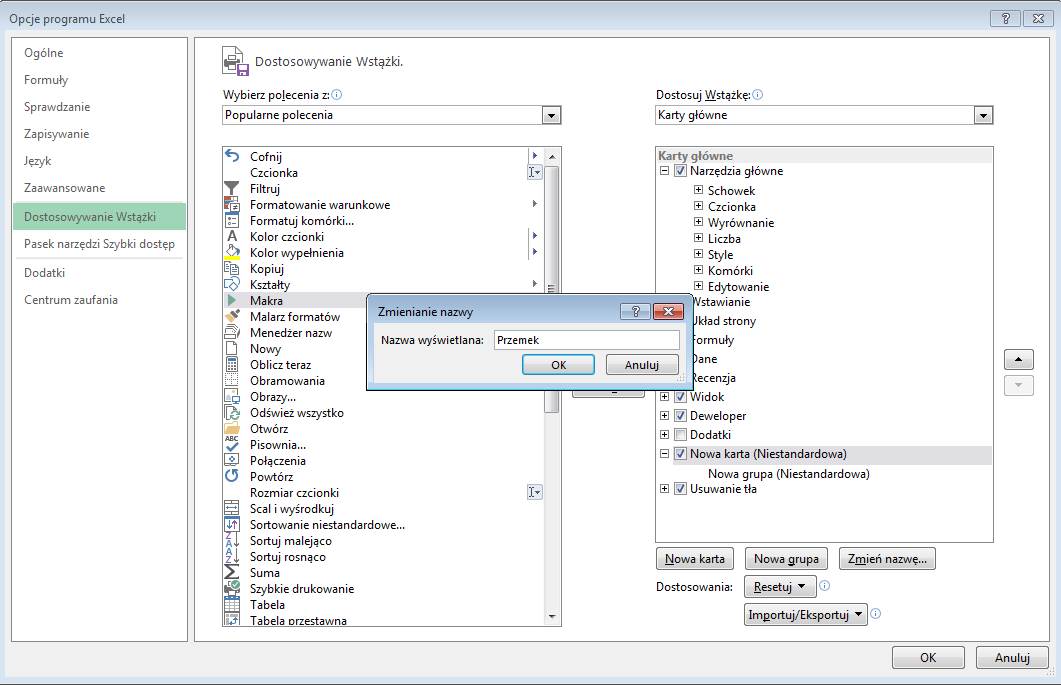
Strzałkami z prawej strony możemy umieścić
dodaną przez nas kartę w wybranym miejscu, a po zaznaczeniu nowej grupy możemy
zmienić jej nazwę.

Jeżeli wybierzemy ikonę dla grupy będzie ona
pokazana dopiero gdy Excel jest otwarty w tak małym oknie że nie jest możliwe
wyświetlenie ikon poleceń w grupie.
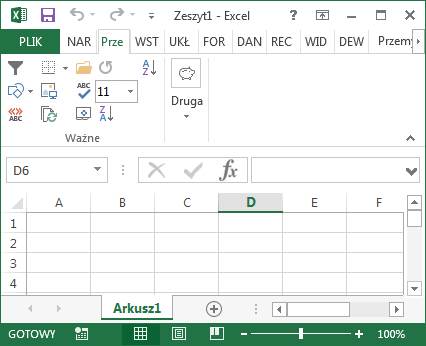
Polecenia można dodawać tylko do grup
niestandardowych, nie ma możliwości dodania ich do grup na kartach
standardowych ani bezpośrednio na kartę. Gdy tego spróbujemy zobaczymy poniższy
komunikat.

Po wybraniu grupy niestandardowej przenosimy do
niej wybrane polecenia klikając na przycisk ‘Dodaj >>’. Usuwamy je
wybierając ‘Usuń’.
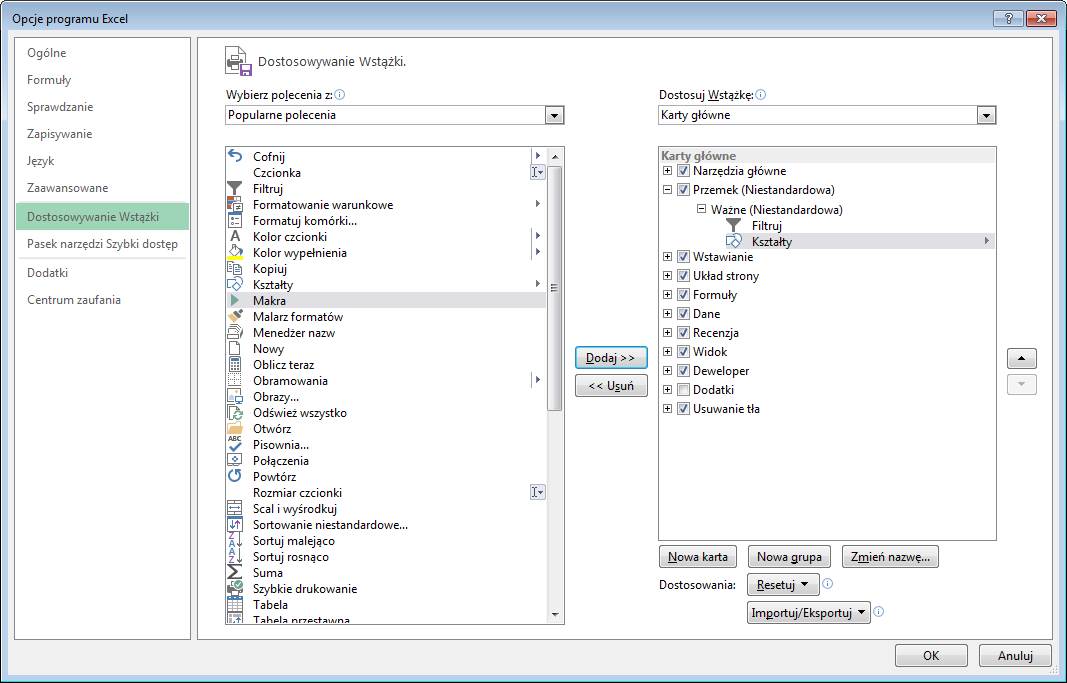
Polecenia podzielone są na grupy po kliknięciu w
strzałkę lista grup rozwinie się.
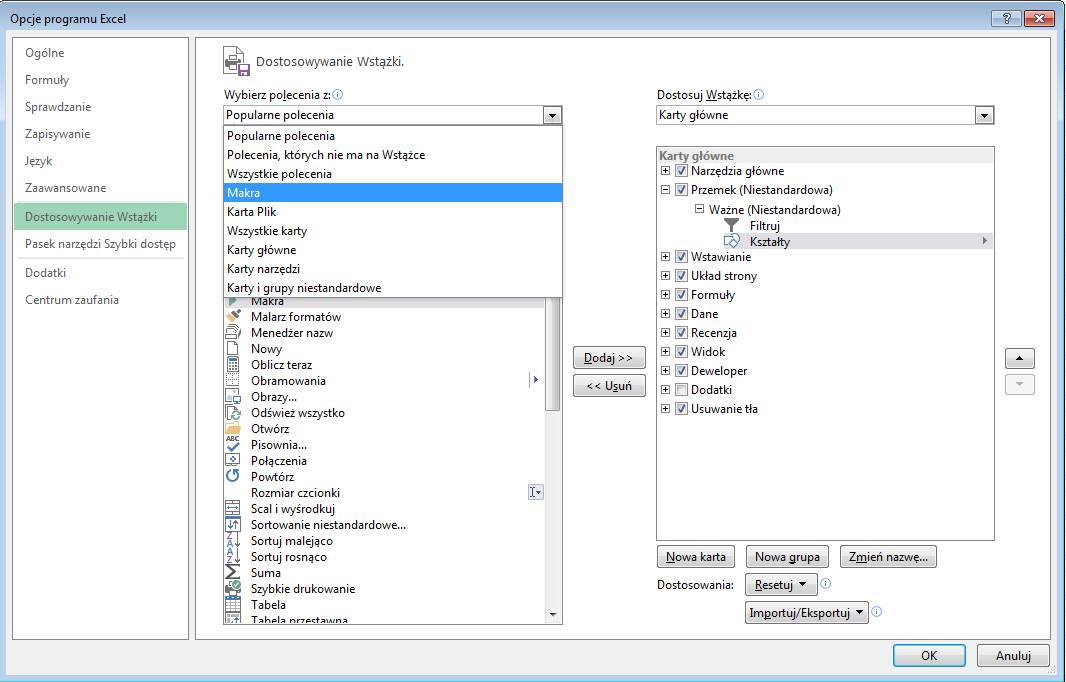
Dodawanie makr do grup niestandardowych odbywa
się dokładnie na tej samej zasadzie. Więcej na temat makr w kursie ‘Visual
Basic for Applications (VBA) w Excelu 2013 / 2010’.
Po dodaniu makra możemy zmienić jego ikonę i
opis.
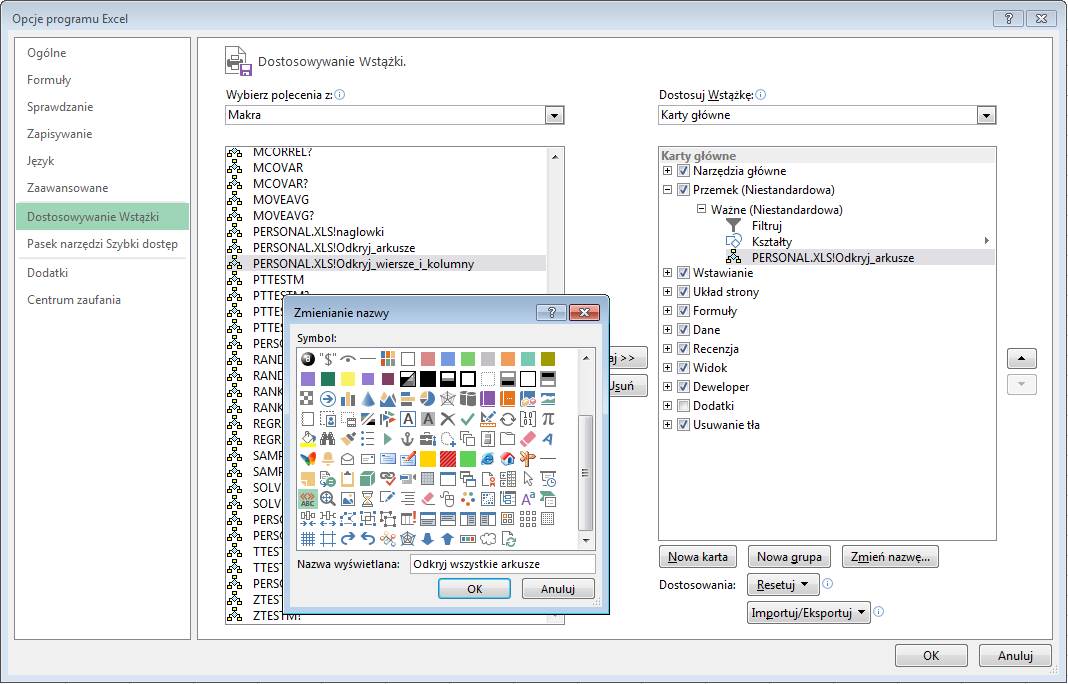
Utworzona przez nas karta może wyglądać np. tak
jak poniżej.
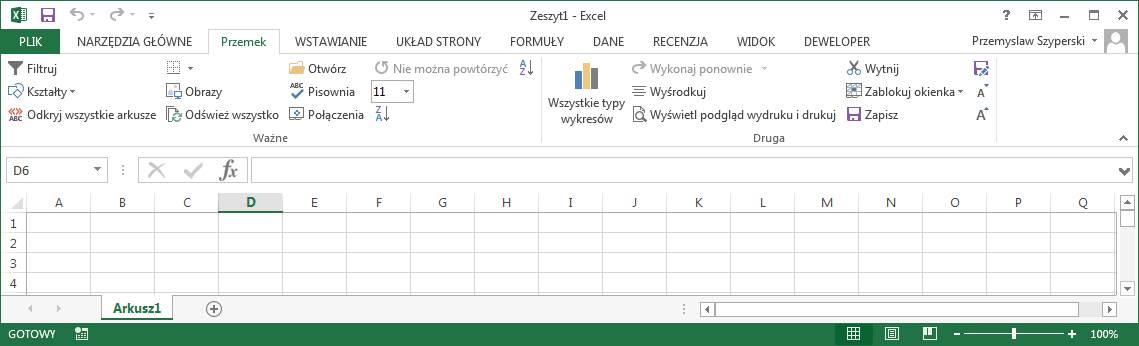
Niestety nie ma możliwości dokonywania zmian w
standardowych grupach programu Excel, gdy tego spróbujemy zobaczymy poniżej
przedstawiony komunikat.

Ale możemy do standardowej karty Excela np.
karty ‘DANE’ dodać nową grupę i w niej umieścić polecenia które będą nam
potrzebne.
